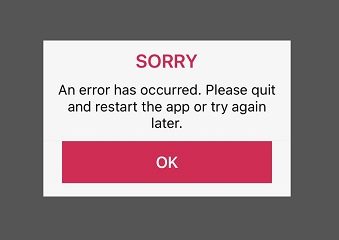Android スマートフォンで画像から被写体を削除する場合、サードパーティのアプリやサービスが必要になることがよくあります。ただし、常にネイティブ ソリューションを使用することをお勧めします。そこで、Samsung のギャラリー アプリの出番です。このアプリには、Image Clipper と呼ばれる機能が組み込まれています。
このツールは、Samsung の携帯電話の写真から被写体を抽出するプロセスを簡素化します。この記事では、Samsung スマートフォンの画像クリッパー機能を使用して、写真のスキルを次のレベルに引き上げる方法を紹介します。
画像クリッパーとは?
Samsung ギャラリー アプリには、画像から被写体を抽出するプロセスを簡素化する「イメージ クリッパー」と呼ばれる機能が含まれています。この機能を使用すると、被写体が明確に定義されていれば、被写体を正確に切り取ることができます。
このカットアウトはギャラリーに保存したり、他のユーザーと共有したりできます。クリッピングを変更して、他の画像で使用したり、ミームやステッカーを作成したりすることもできます. Image Clipper は、Apple の Visual Look Up 機能に多少似ています。ただし、テキストではなく画像でのみ機能し、現在はギャラリー アプリ内でのみ使用できます。
画像クリッパー機能の使用方法
画像クリッパーを使用するには、Samsung の携帯電話がOne UI 5.1 を実行している。したがって、最初に行うことは、Samsung Galaxy デバイスが One UI 5.1 を実行していることを確認することです。その後、Galaxy Store にアクセスして、Gallery アプリを最新バージョンに更新する必要があります。
Gallery アプリと Samsung デバイスが最新であることを確認したら、次の手順に従います。
今週の Gizchina ニュース
ギャラリー アプリを開き、対象の写真を選択します。抽出したい。写真の被写体を長押しします。被写体が強調表示されていることを示すアニメーションが表示されたら、指を離します。コンテキスト メニューに 3 つのオプションが表示されます。 コピーを選択して件名をクリップボードにコピーします。これを行った後、件名を任意のアプリに貼り付けて、保存または共有できます。または、[共有] をタップして、共有メニューでアプリを選択することもできます。最後に、クリップしたテーマをギャラリーに保存するだけの場合は、[保存] オプションをタップします。切り抜いた被写体は、背景が透明なPNGファイルとして保存されます。
この機能は、Samsung の携帯電話で撮影した写真に限定されないことに注意してください。ダウンロードした写真だけでなく、他のデバイスで撮影した写真にも使用できます。
結論
イメージ クリッパー機能は、ギャラリー アプリで最初に導入されました。ギャラクシーS23。それ以来、イメージ クリッパー ツールは、S22 シリーズおよび Galaxy A53 などのミッドレンジの携帯電話の所有者に拡張されました。
この拡張により、より多くの Samsung ユーザーがギャラリー アプリを使用して被写体をクリップできるようになりました。彼らの写真から、機能は無料です。 Image Clipper は、One UI 5.1 で導入された多くの便利な機能の 1 つです。